IDEA中怎么设置项目更改后的分析延迟时间,IDEA是java编程语言的集成开发环境,使用该软件编写代码时,可以设置项目更改后的分析延迟时间,这样就可确保项目范围分析的正确性,具体的操作步骤如下。......
2023-07-04 529 JAVA
使用eclips,Netbeans等集成开发工具开发java项目的时候,当我们把项目完善并希望发布以供测试,往往需要对项目进行生成和打包。由于java和C#,C 不同,一般的java集成开发工具并不能直接生成exe可执行文件。下面就讲讲怎样将java项目打包成exe。

以netbeans 7.1.1中的java项目为例,启动netbeans 7.1.1,并在里面打开自己需要打包成exe的java项目

选中该项目,调试确保通过无错误之后,点击工具栏上面的“清理并生成”按钮
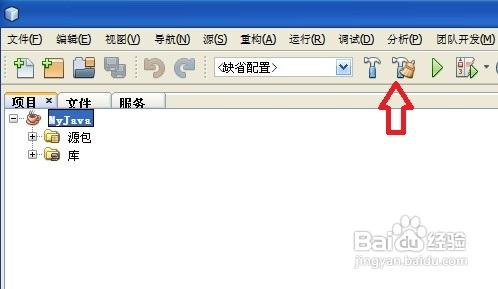
很快netbeans就能为我们生成一个jar的包了,具体路径可以查看输出窗口获得。一般是位于项目文件夹的dist目录下,记住这个jar文件的所在位置
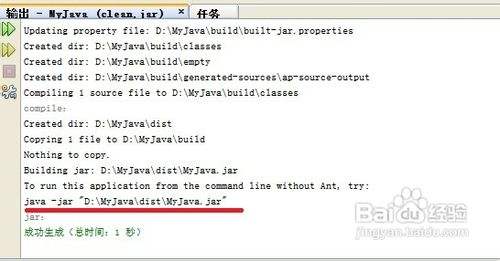
打开运行install4j 4.2.2,共享版本有许多功能限制,建议自行搜索破解版或者破解方法来实现更好的效果

在主界面首先看到的就是如下设置窗口。从上往下依次设置程序的全名,简称,版本号,出版人,以及出版人的URL,填好之后点击上方的前进按钮
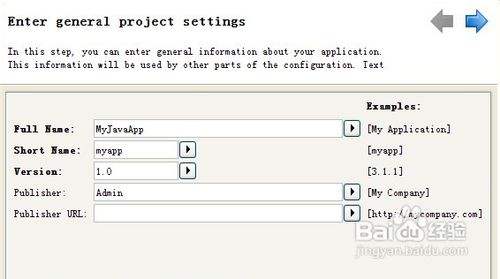
接下来需要设置该java程序应该使用的jre版本,根据自己的jdk版本决定,如果想要程序有最低和最高版本限制就填入相应的版本,建议勾上下方的“允许测试版的jre”,前进
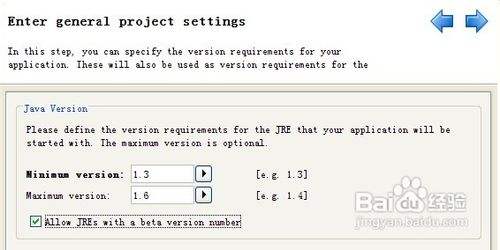
然后是选择语言,理所当然,选择简体中文,继续一路前进
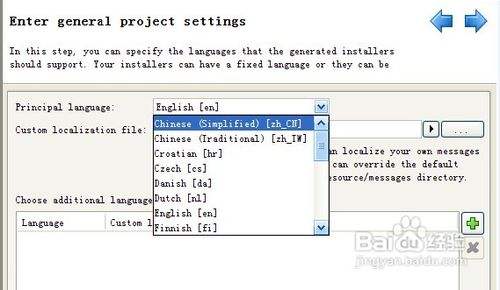
等到出现如下窗口时停下来设置,这里要选择自己安装包的Media输出文件夹,不要留空,否则不能进行打包,示例选择为java项目的所在文件夹。之后一路前进
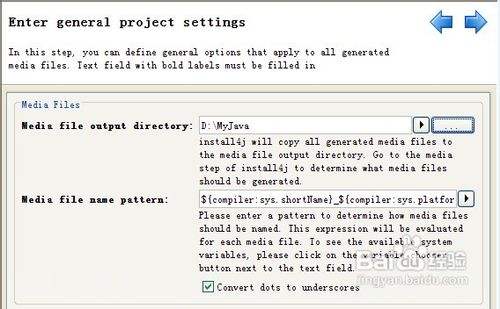
等到installer的设置窗口时,点击旁边的绿色小加号
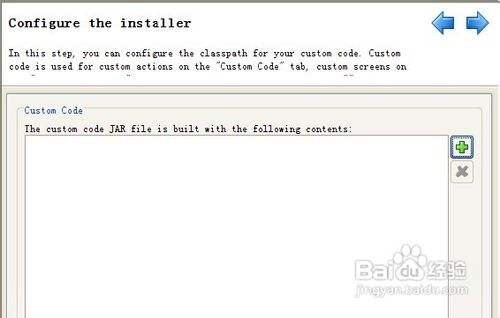
先在类别里选中“Archive”,然后下方找到我们刚才用netbeans生成的jar文件,选好点击“OK”关闭窗口,继续一路前进
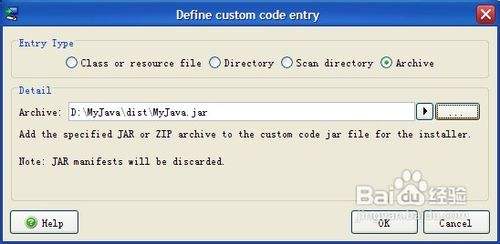
到了如下窗口,不能跳过,否则最后打包的时候还要退回来重新设置好。要先双击“New media file”来新建一个安装包的模板
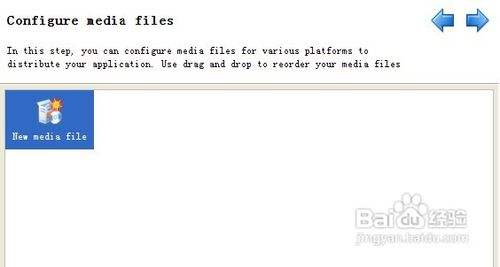
为安装包选择风格样式,有windows,苹果Mac OS等风格可供使用,选好一路next直到完成即可
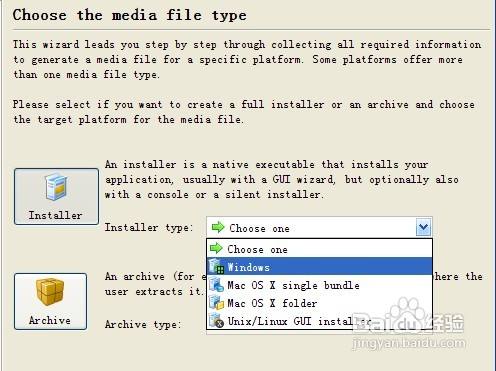
之后我们就选中刚刚设定好的“Windows”来作为我们安装包的模板了,继续点击前进
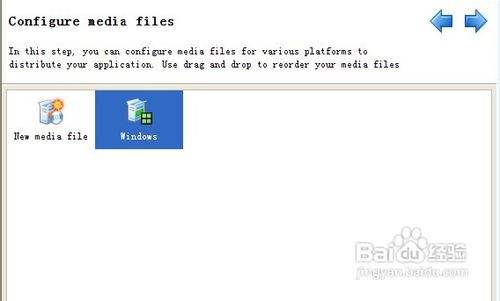
最后前进到以下窗口时,点击“Start Build”,install4j就开始根据我们的上述设置来为jar包生成exe格式的安装包了。生成的exe文件默认也在java项目的文件夹下,或者自己根据输出窗口来查看
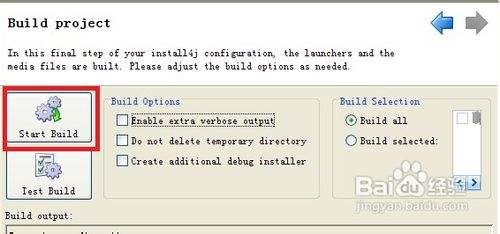
以上方法由办公区教程网编辑摘抄自百度经验可供大家参考!
标签: JAVA
相关文章

IDEA中怎么设置项目更改后的分析延迟时间,IDEA是java编程语言的集成开发环境,使用该软件编写代码时,可以设置项目更改后的分析延迟时间,这样就可确保项目范围分析的正确性,具体的操作步骤如下。......
2023-07-04 529 JAVA

IDEA中怎么设置调试器最近表达式的最大数量,IDEA是java编程语言的集成开发环境,使用该软件编写代码时,可以设置调试器最近表达式的最大数量,从而有效避免调试器中表达式存储过多。......
2023-07-04 361 JAVA